BIOS vašeho systému se málokdy aktualizuje. To však neznamená, že se nikdy nebude aktualizovat, ale aktualizace se netýkají aktualizací operačního systému. Přicházejí pouze podle potřeby. Výrobce vašeho systému může například vydat aktualizaci systému BIOS, aby mohl hladce spouštět nejnovější verzi systému Windows 10 nebo přidávat podporu pro některé funkce. V jiných případech může existovat aktualizace systému BIOS, která vyřeší stávající problémy. Aktualizace systému BIOS je přesto vzácná, ale neslýchaná. Pokud je váš systém obzvláště starý, je možné, že je k dispozici aktualizace vašeho systému BIOS, která pomůže prodloužit jeho životnost o několik dalších let. Chcete-li aktualizovat systém BIOS, musíte najít verzi systému BIOS.
Můžete aktualizovat svůj BIOS z DOSu nebo z Windows. Je samozřejmé, že aktualizace z Windows je jednodušší. Nejprve vyhledejte verzi systému BIOS a poté zkontrolujte, zda je k dispozici aktualizace.
Najděte verzi systému BIOS
Budeme podrobně popisovat, jak to můžete udělatWindows 10. Stejná metoda bude fungovat i ve starších verzích Windows. Otevřete pole spuštění klepnutím na klávesu Win + R a zadejte do ní následující. Klepněte na Enter.
msinfo32

Otevře se okno Systémové informace. Procházejte shrnutím systému a najděte položku Verze / datum systému BIOS. Zde najdete výrobce, který vydá aktualizaci pro váš BIOS. Pokud jste si nevytvořili vlastní počítač, je to stejné jako výrobce vašeho systému. Vedle názvu výrobce uvidíte číslo verze systému BIOS. Někde si to poznamenejte. Zkontrolujte také, zda byl váš systém BIOS nedávno aktualizován od data vedle této položky. Pokud je aktualizace poslední, pravděpodobně používáte nejnovější verzi.
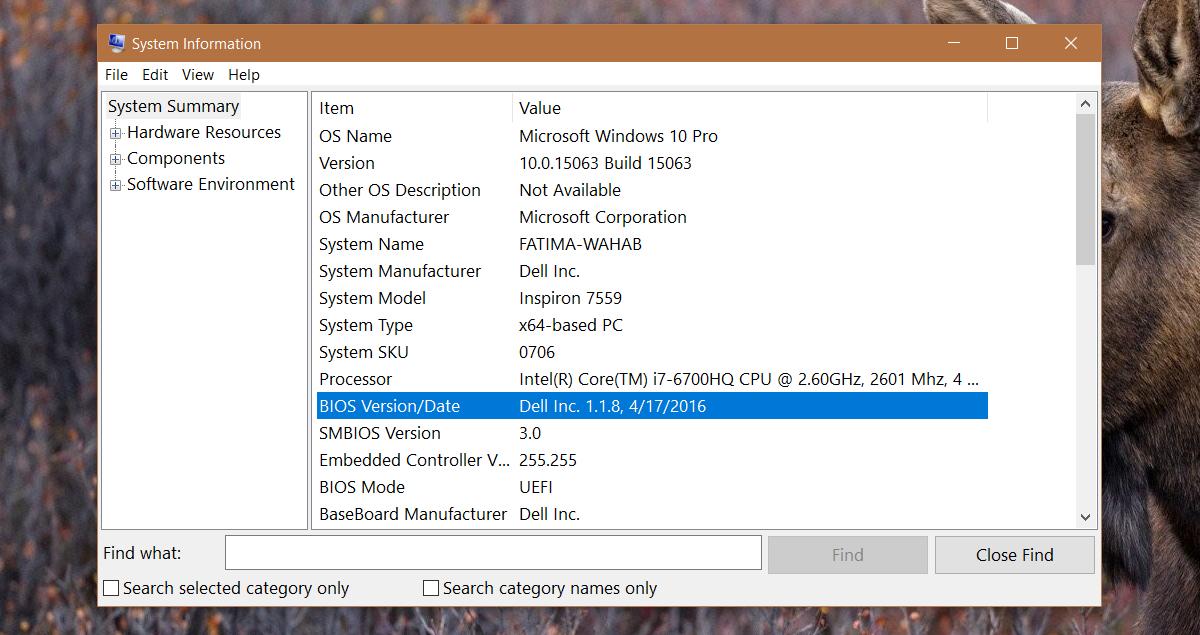
Zkontrolujte aktualizaci systému BIOS
Neexistuje žádný jistý způsob, jak určit, zda systém BIOSaktualizace je k dispozici. Nejlepší metodou je prohledat web výrobce. Pokud máte například notebook HP nebo Dell, přejděte na příslušné webové stránky. Zadejte přesné číslo modelu vašeho systému. Nehádejte to. Nepřemýšlejte o použití stejného čísla modelu, jako by fungoval jiný notebook ve stejné sérii. Získejte toto právo.
Na webových stránkách výrobce se zobrazí nejnovější informaceverze systému BIOS, která je k dispozici a kdy byla vydána. Budete se muset trochu prohledávat. Výrobci notebooků na svých webových stránkách nemají nejlepší funkce vyhledávání. Když jsem poprvé zkontroloval nejnovější verzi svého systému BIOS, ukázal mi jednu od roku 2015. Trvalo trochu déle Googling, než jsem zjistil, že ve skutečnosti mám nejnovější verzi. To samozřejmě znamená, že můžete také downgrade vaší verze systému BIOS, pokud se tak rozhodnete.
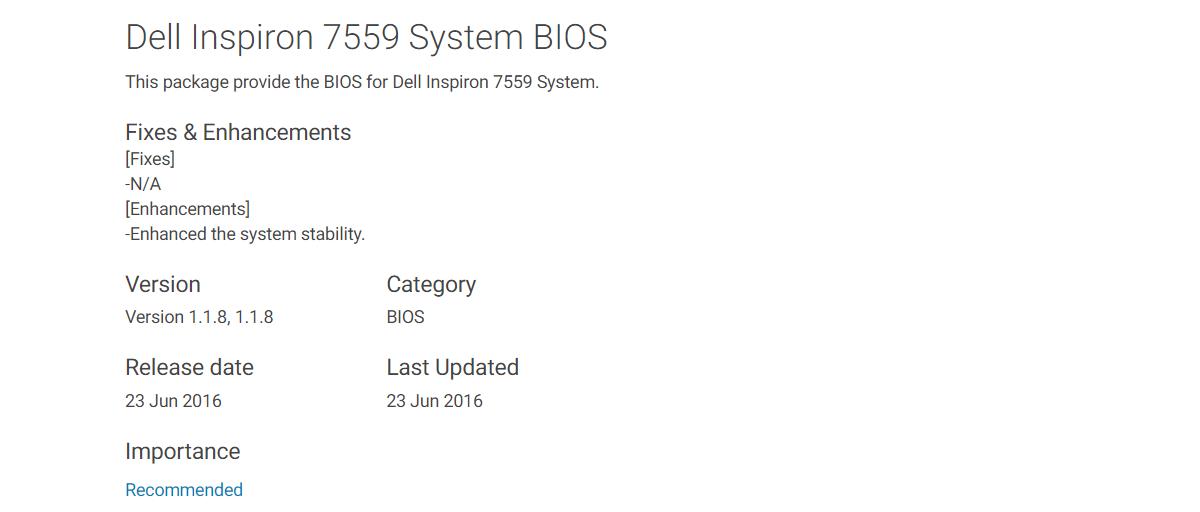
Všimněte si také, že v systému je nesouladdatum vydání a datum instalace systému BIOS. Je to pravděpodobně proto, že samotný soubor byl vydán později, tj. Poté, co byl tento konkrétní systém k dispozici ke koupi.
Aktualizujte BIOS
Soubor BIOS si můžete stáhnout ze svéhoweb výrobce. Soubor obvykle obsahuje pokyny pro aktualizaci systému BIOS. U notebooků Dell je to pouze soubor EXE, který můžete spouštět jako kterýkoli ze svých souborů ovladačů, a postará se o zbytek. Totéž platí pro notebooky HP.
Pokud váš soubor BIOS není souborem EXE, zkuste jej extrahovat pomocí programu WinRAR. Je možné, že uvnitř je soubor Read Me s pokyny.
Když aktualizujete verzi systému BIOS, ujistěte se, žejste připojeni ke spolehlivému zdroji energie. Při aktualizaci se nespoléhejte na baterii. Pokud během aktualizace ztratíte energii, váš počítač již nemusí být použitelný.













Komentáře